Амазонка Музыка — это служба потоковой передачи музыки по умолчанию на всех устройствах Fire TV. Если у вас есть действующая подписка на Apple Music, вы можете связать эту услугу со своей потоковой флешкой вместо того, чтобы платить за Amazon Music.
Мы покажем вам, как транслировать музыку, радиостанции и подкасты на Огненные телевизионные палочки с помощью потоковых сервисов Apple. Действия, описанные в этом руководстве, применимы ко всем Модели/поколения Fire TV Stick, поддерживающим голосовое взаимодействие с Alexa.
Используйте Apple Music на Fire TV Stick
Отдельного приложения Apple Music для устройств Fire TV не существует. Но, конечно, есть официальный обходной путь для потоковой передачи песен на Fire TV Stick через Apple Music. Хитрость заключается в том, чтобы включить Apple Music Алекса Навык в вашей учетной записи Amazon, то есть связать Apple Music с Alexa.
Свяжите Apple Music с Fire TV Stick в мобильном приложении Alexa
Самый простой способ связать Apple Music с Firestick — через приложение Alexa на устройствах iOS и Android. Загрузите приложение с Google Play магазин, если вы используете Android, или с Магазин приложений для пользователей iPhone и iPad.
Выполните следующие действия, чтобы связать Apple Music с вашим устройством Fire TV в приложении Amazon Alexa.
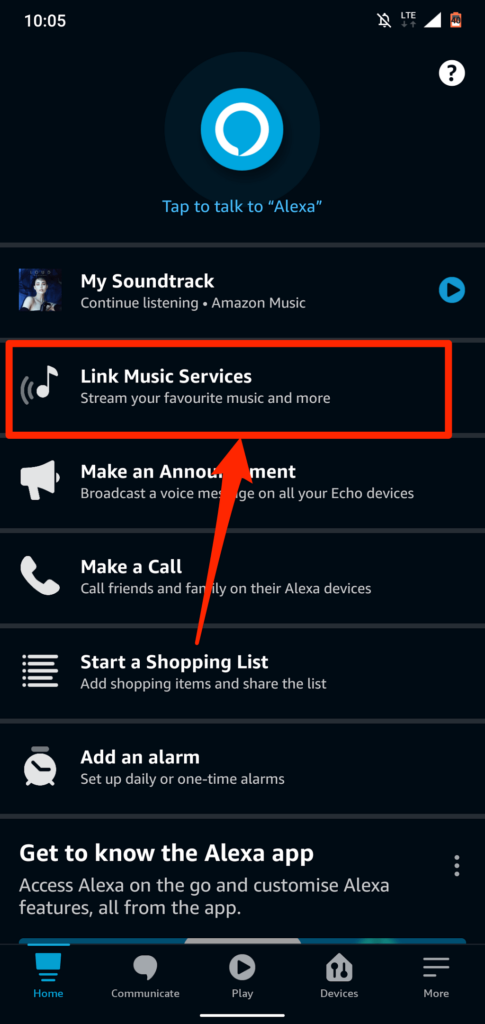
Если вы не нашли ссылку «Связать музыкальные сервисы» на главной странице, выберите вместо этого Открыть для себя навыки и игры .
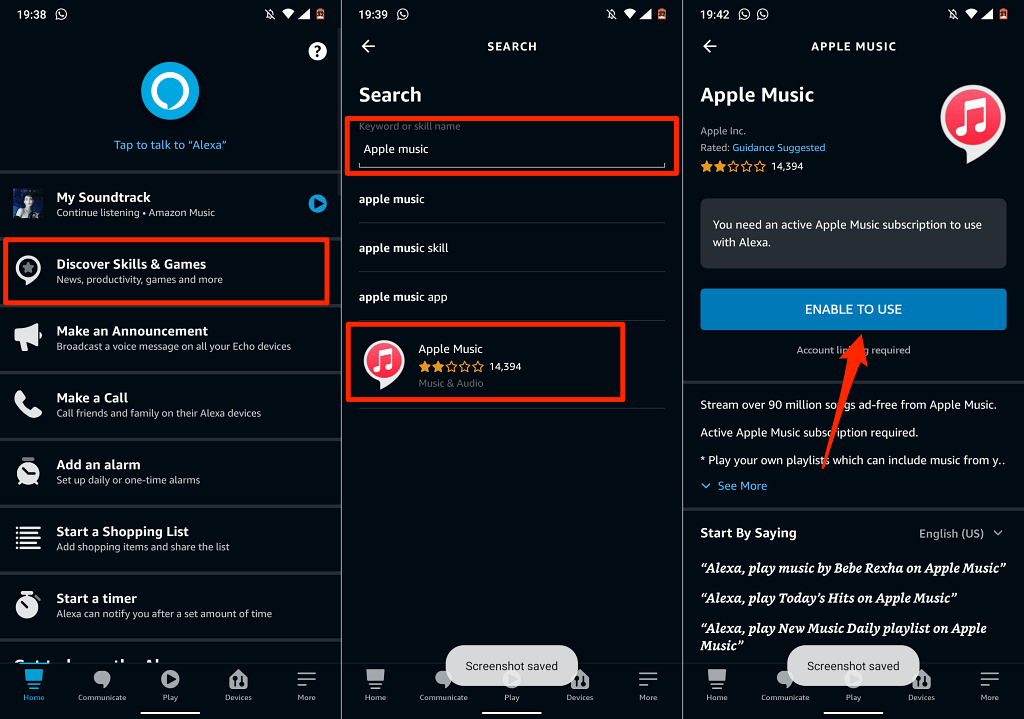
Либо перейдите в Настройки >Музыка и подкасты >Связать новую услугу , нажмите Apple Music и нажмите Разрешить использование .
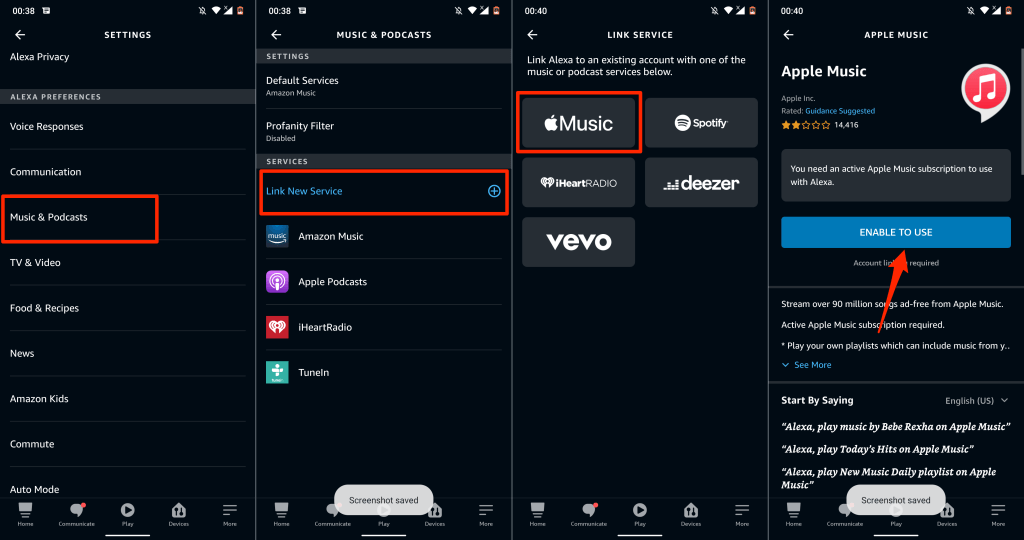
Если в вашей учетной записи Apple ID используется двухфакторная аутентификация, укажите код безопасности, отправленный на ваш номер телефона или устройство Apple..
<ол старт="6">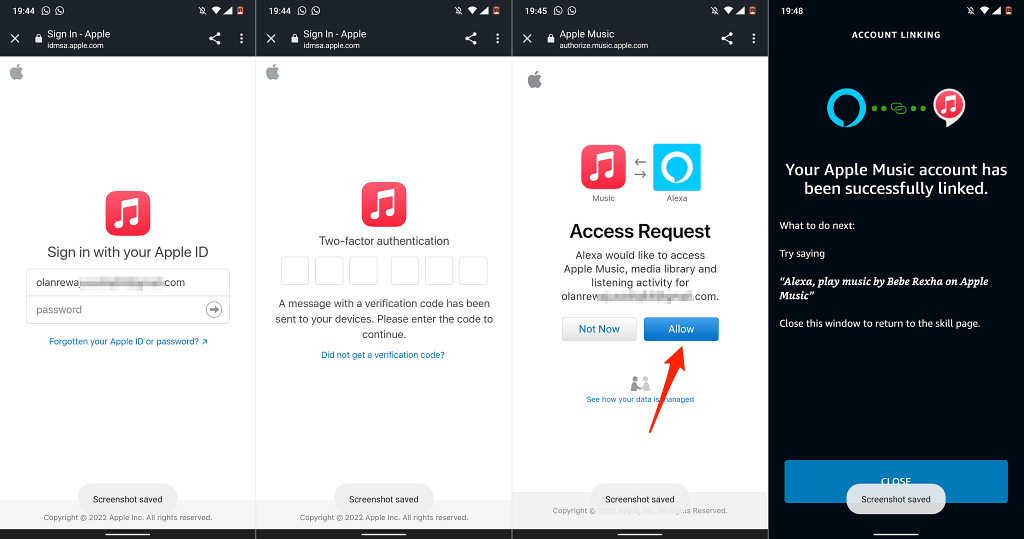
Если приложение Amazon Alexa недоступно в вашей стране, свяжите свою учетную запись Apple Music с Amazon в веб-приложении. Подробные инструкции приведены в следующем разделе.
Свяжите Apple Music с Fire TV Stick в веб-приложении Alexa
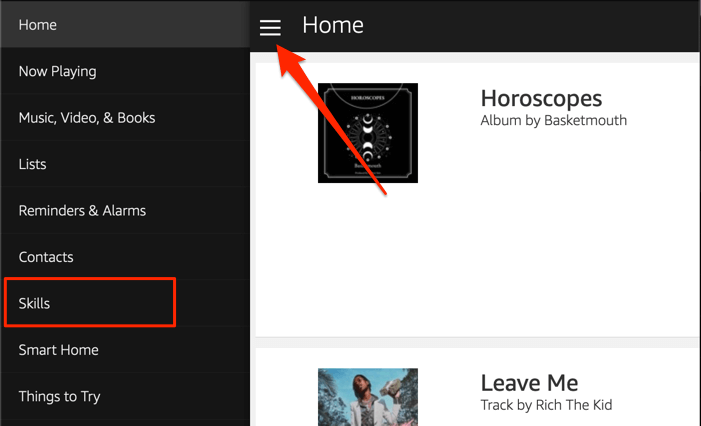
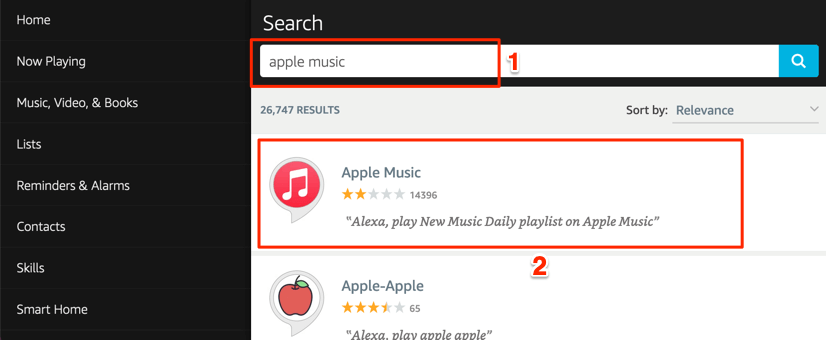
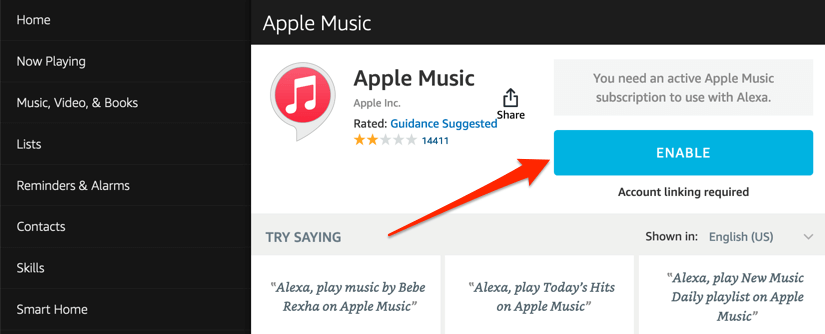
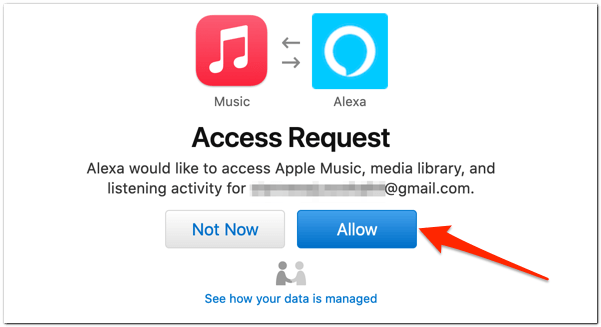
Ссылка на Apple Music на веб-странице Alexa Skills
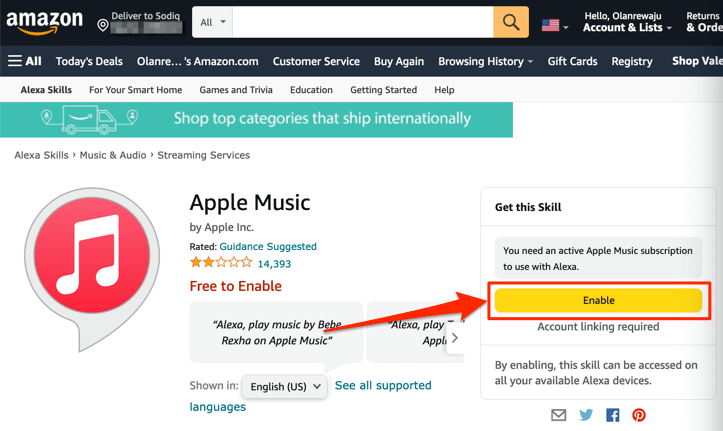
Убедитесь, что вы вошли в свою учетную запись учетная запись Amazon в веб-браузере. Кроме того, убедитесь, что на вашем Fire TV Stick используется та же учетная запись Amazon.
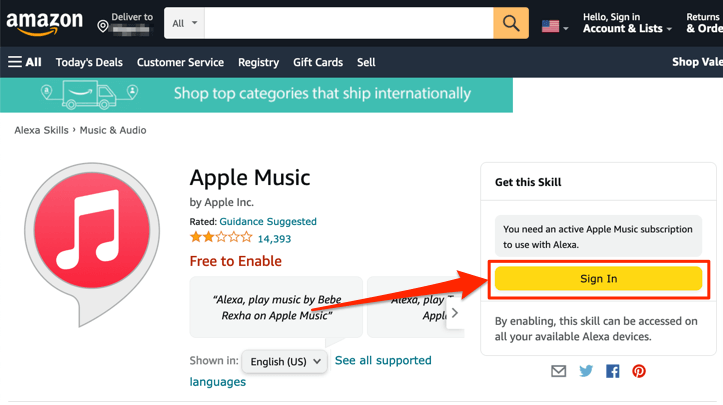
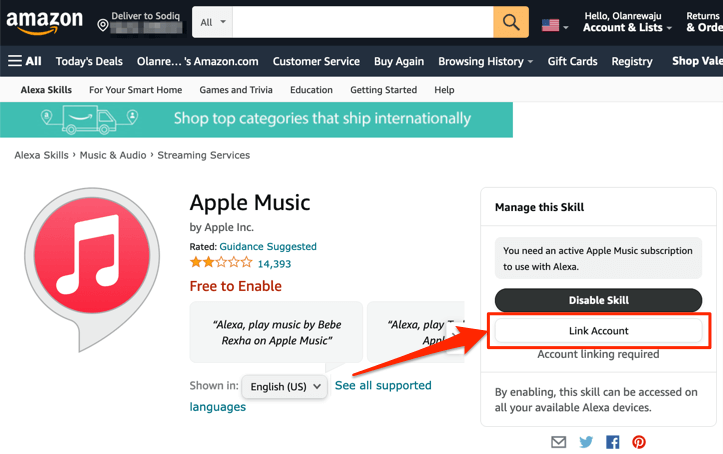
Возможно, вам потребуется подтвердить подлинность входа в систему, если ваша учетная запись Apple ID использует двухфакторную аутентификацию. Чтобы продолжить, введите код, отправленный на ваш номер телефона или устройство Apple.
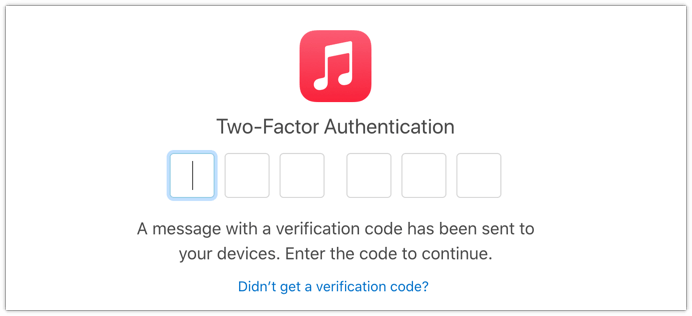
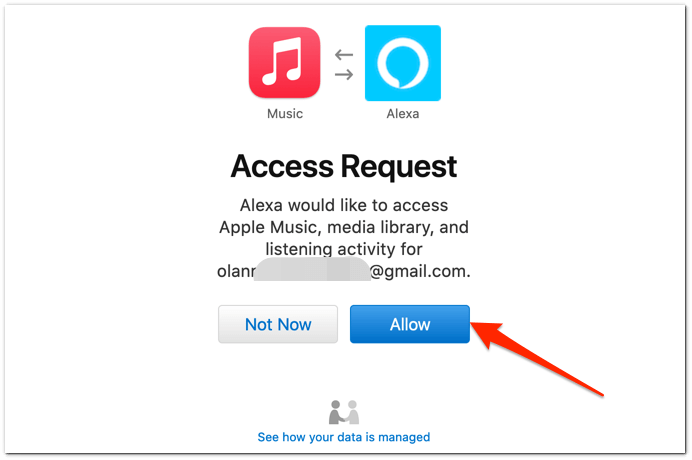
Вы получите сообщение на экране (и электронное письмо от Amazon) о том, что Apple Music успешно связана с Alexa..
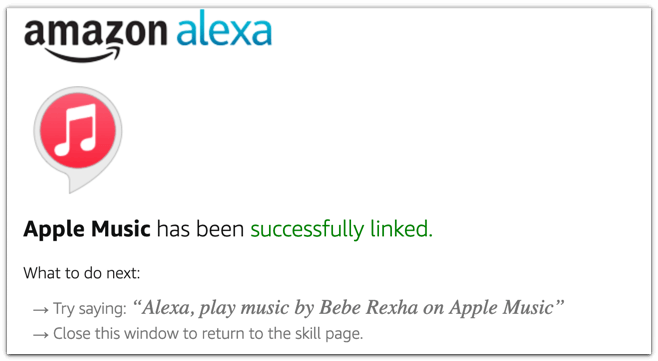
Прежде чем продолжить, сделайте Apple Music своей музыкальной библиотекой и службой станции по умолчанию в приложении Amazon Alexa.
Назначить Apple Music музыкальным проигрывателем по умолчанию
Вы можете сделать Apple Music своим предпочтительным сервисом потоковой передачи музыки только через приложение Alexa (мобильное или веб-приложение).
Метод 1. Используйте мобильное приложение Alexa
В мобильном приложении Alexa при связывании Apple Music вы должны увидеть запрос «Выбрать музыкальный сервис по умолчанию».
Нажмите кнопку Перейти к настройкам музыки , нажмите Изменить в разделе «Музыка» и нажмите Apple Music .
<с>31Если вы не получили приглашение, выполните следующие действия, чтобы сделать Apple Music службой потоковой передачи музыки по умолчанию.
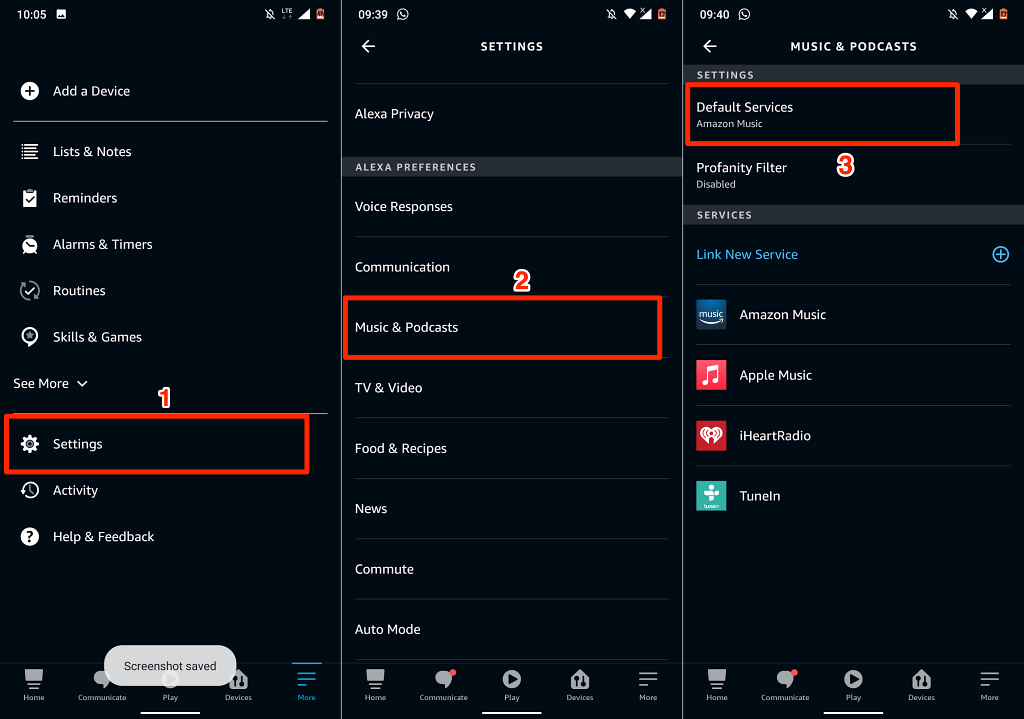
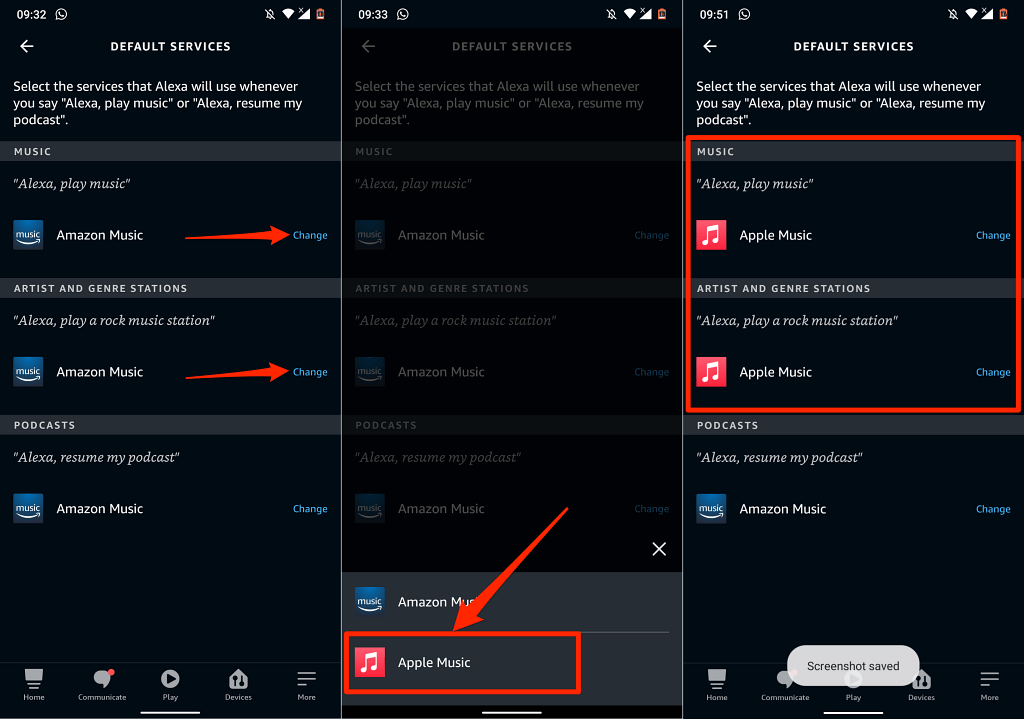
Метод 2. Используйте веб-приложение Alexa
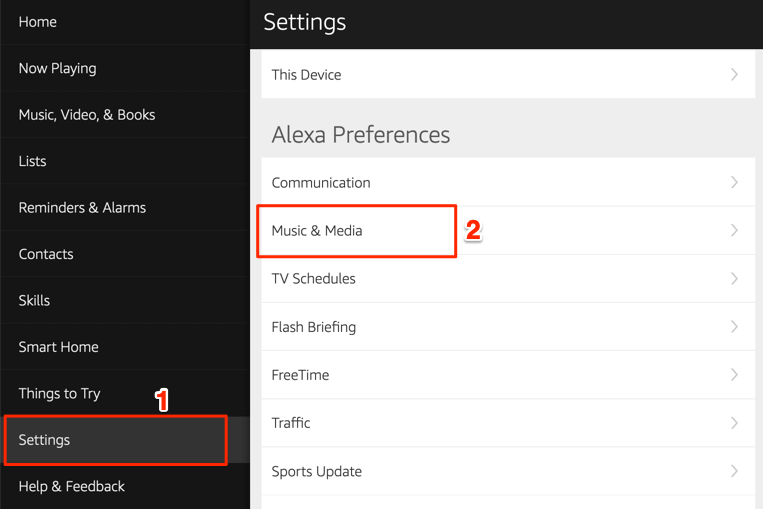
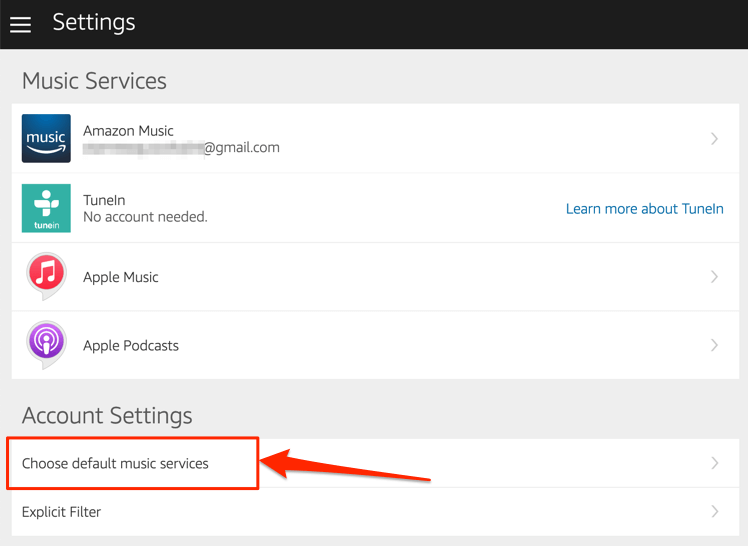
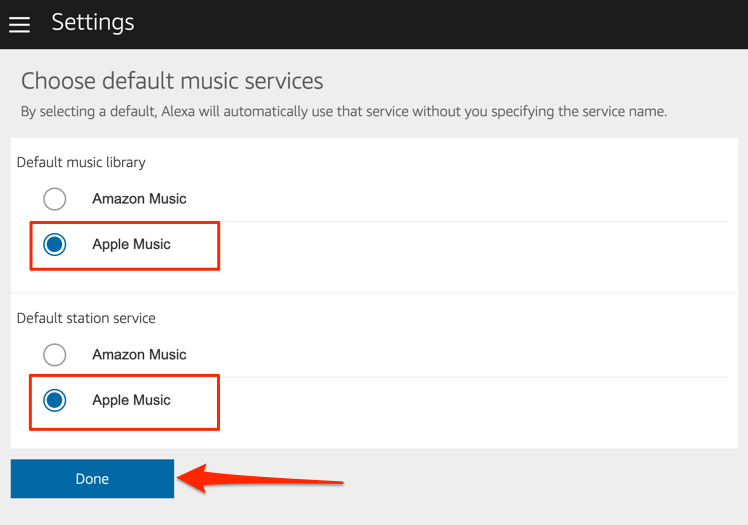
Теперь вы можете воспроизводить музыку и радиостанции через Apple Music на Amazon Firestick. Нажмите и удерживайте кнопку микрофона на устройстве Голосовой пульт Alexa, чтобы открыть Apple Music, и скажите: «Alexa, включи Apple Music». Эта команда откроет Apple Music на экране Fire TV и перетасует песни в ваших плейлистах.
Вы также можете поручить Alexa воспроизвести определенную песню или альбом. Нажмите и удерживайте кнопку микрофона на пульте дистанционного управления Fire TV и скажите, например: «Алекса, включи «Give Me Love» Эда Ширана»..
Связывание подкастов Apple с Fire TV Stick

Alexa также поддерживает Apple Podcasts. Поэтому, если вы часто транслируете подкасты на своем iPhone или iPad через Apple Podcasts, вам следует связать службу подкастов с Fire TV Stick. А еще лучше — сделайте его службой подкастов по умолчанию на Fire TV.
Как и Apple Music, вы можете связать Apple Podcasts со своей учетной записью Amazon через веб-страницу Amazon Skills или приложение Amazon Alexa.
Метод 1. Используйте веб-страницу навыков Alexa
Перейдите на страницу Apple Podcasts page on thВеб-сайт Alexa Skills и выберите Включить . Вам не потребуется входить в свою учетную запись Apple ID, если вы сделали это при привязке Apple Music.
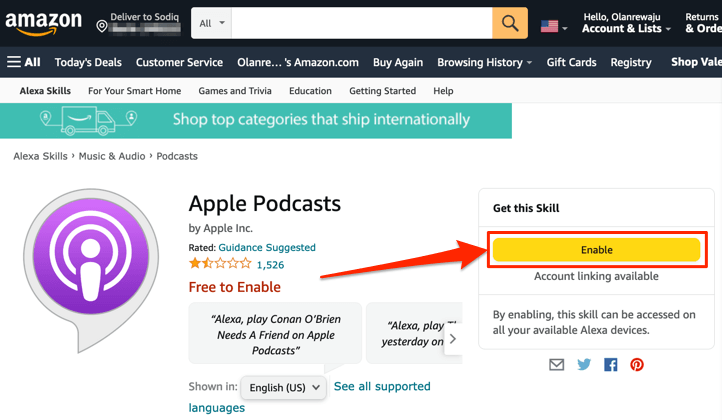
Метод 2: из веб-приложения Alexa
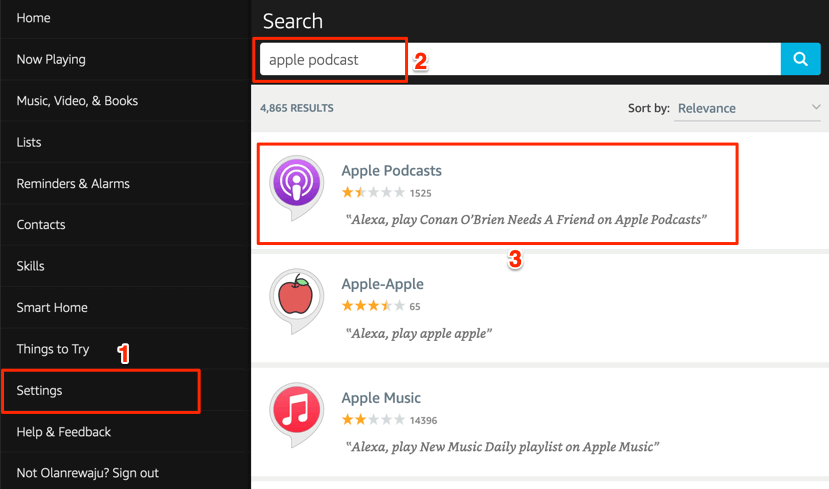
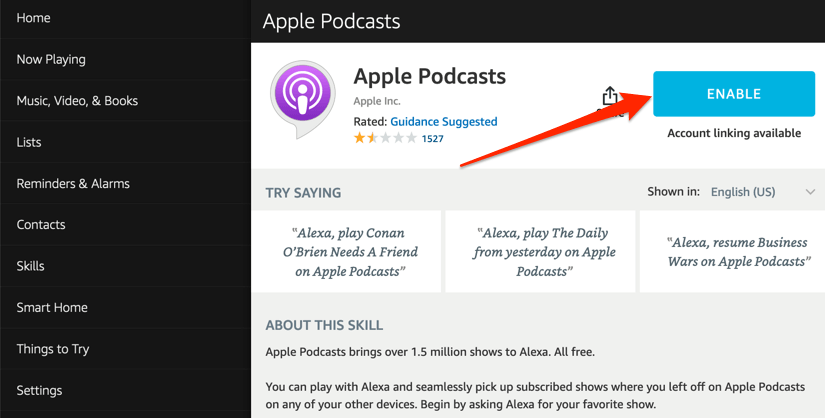
Метод 3: из мобильного приложения Amazon

Отсоединить или отключить Apple Music и Alexa
Если вам больше не нужна Apple Music на Fire TV Stick, вот как отключить службу от Alexa.
Откройте меню настроек приложения Alexa, выберите Музыка и подкасты , выберите Apple Music , нажмите Отключить навык и выберите Отключить .
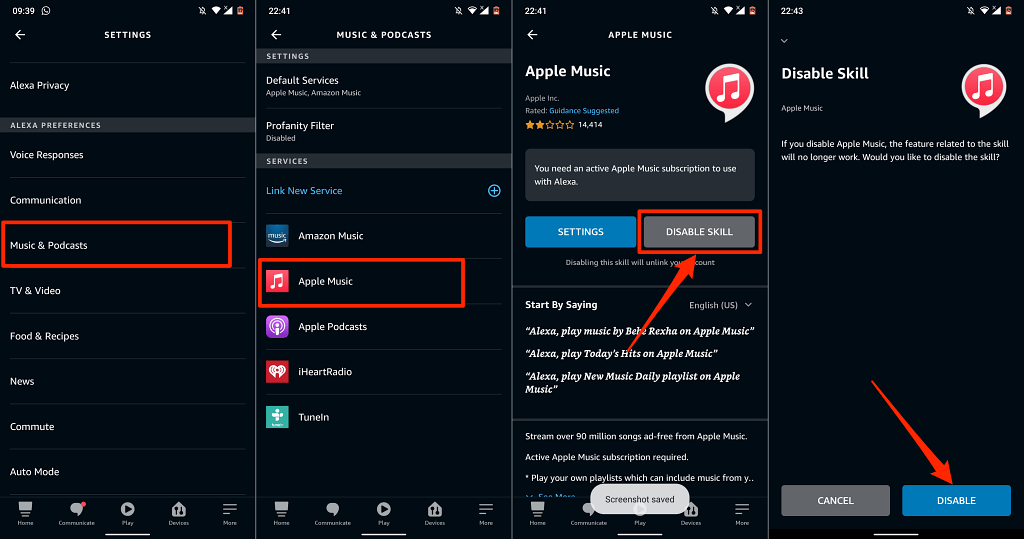
Либо перейдите к Веб-страница Apple Music Alexa Skills, войдите в свою учетную запись Amazon и выберите Отключить .
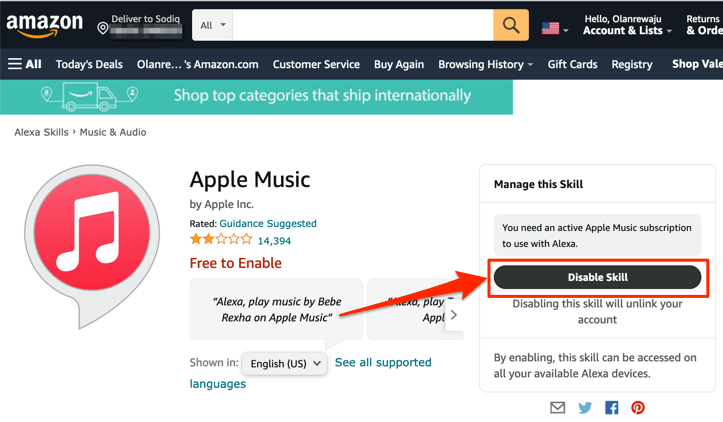
Музыка и подкасты Apple на вашем телевизоре
Следует отметить, что возможности навигации и функции Apple Music Alexa Skill невелики. Вы можете только воспроизводить/приостанавливать музыку, переключаться между предыдущей и следующей песней в вашей библиотеке и ставить лайки/не нравится песням. Это основные элементы управления..
Как упоминалось ранее, эти методы применимы ко всем Firestickм — будь то недорогая Fire TV Stick Lite или высококлассная Fire TV Stick 4K Max.
.